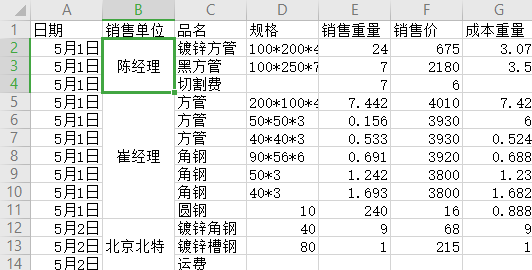本教程适用版本:WPS 365 点击免费使用
在使用WPS表格过程当中,很多小伙伴通常只注重表格的数据信息,却很少注重表格的质量,这在工作当中,常常成为阻碍我们发展的绊脚石,一份完美的表格呈现出来的数据相比一个空洞的数据来讲,似乎有更好的说明力,让你在众人中脱颖而出。
下面我们就来给大家分享一下,如何用WPS表格中的快捷键来实现表格隔行着色,让表格看起来更具有说明力。
首先,我们打开一张表格作为范例讲解,如表1
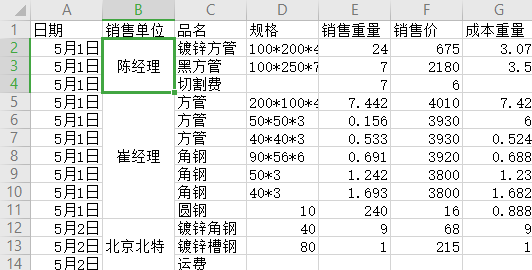 >>点击了解企业级方案
打开表格后,我们选中整个表格,然后按快捷键Ctrl+T,系统会调出一个对话框,如表2
>>点击了解企业级方案
打开表格后,我们选中整个表格,然后按快捷键Ctrl+T,系统会调出一个对话框,如表2
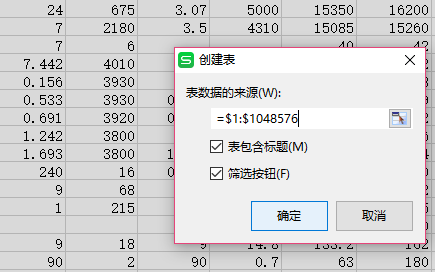 >>点击了解企业级方案
点击确定后,表格就会自动变成隔行着色的效果。如表3
>>点击了解企业级方案
点击确定后,表格就会自动变成隔行着色的效果。如表3
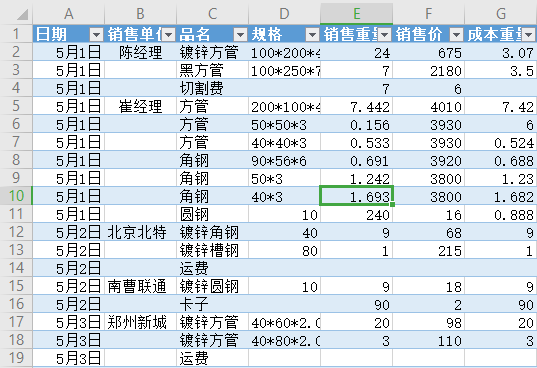 >>点击了解企业级方案
大家看一下,是否比以前那个表格美观多了呢,整体看起来数据也有层次感了呢?
>>点击了解企业级方案
大家看一下,是否比以前那个表格美观多了呢,整体看起来数据也有层次感了呢?
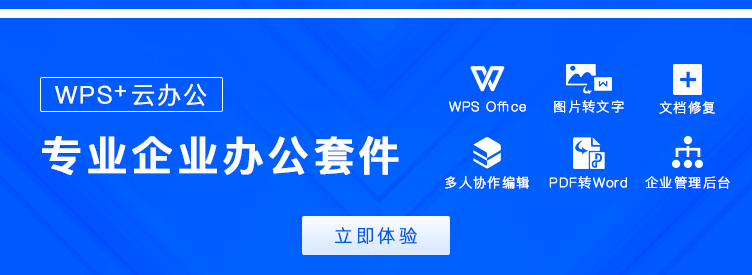
声明:
本站所有文章,如无特殊说明或标注,均为本站原创发布。任何个人或组织,在未征得本站同意时,禁止复制、盗用、采集、发布本站内容到任何网站、书籍等各类媒体平台。如若本站内容侵犯了原著者的合法权益,可联系我们进行处理。